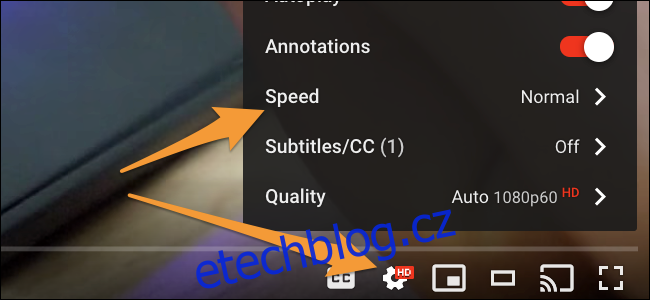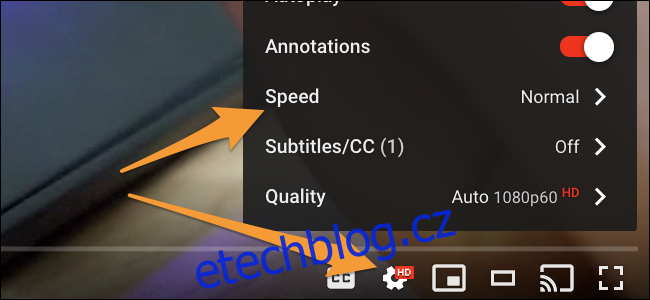Kdo řekl, že musíte sledovat videa normální rychlostí? Zrychlete přehrávání, abyste se dostali přes pomalé přednášky nebo se svižně dívali na pomalý televizní seriál. Tyto tipy fungují s YouTube, Netflix, místními videi a vším, co můžete streamovat v Chromu.
Table of Contents
Zrychlete videa na YouTube
Na YouTube můžete při přehrávání videa kliknout na ikonu ozubeného kola a vybrat možnost „Rychlost“. Můžete si vybrat rozsah vyšších rychlostí až 2x, což je dvojnásobek normální rychlosti. Můžete dokonce zvolit nižší rychlosti.
Ostatní online streamovací služby mohou mít podobnou možnost. Prohrávejte hráče a zjistěte, zda můžete najít ovládání rychlosti.
Zrychlete Netflix a další videa v prohlížeči
Netflix, stejně jako mnoho jiných online streamovacích služeb, nemá vestavěnou možnost rychlosti přehrávání. Pro Netflix a podobné služby můžete použít rozšíření prohlížeče tzv Ovladač rychlosti videa přidat tuto funkci na všechny weby s videi HTML5. Obvykle nedoporučujeme instalaci mnoha rozšíření pro Chrome, ale toto se perfektně hodí.
Toto rozšíření přidá malé okno do levého horního rohu vašeho video streamu, které vám umožní vybrat novou rychlost. Pro zobrazení panelu stačí najet myší do levého horního rohu.
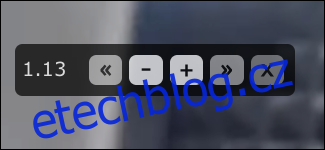
Klepnutím na tlačítka + nebo – zvýšíte nebo snížíte rychlost o 10 %. Můžete také kliknout na tlačítka > pro přeskakování vpřed a vzad ve videu, což je funkce, kterou některé přehrávače v prohlížeči nenabízejí.
Otevřete možnosti rozšíření – klikněte pravým tlačítkem na ikonu rozšíření na liště prohlížeče a vyberte „Možnosti“ – vyhledejte nastavení klávesových zkratek. Ve výchozím nastavení můžete stisknout D pro zvýšení rychlosti a S pro zpomalení.
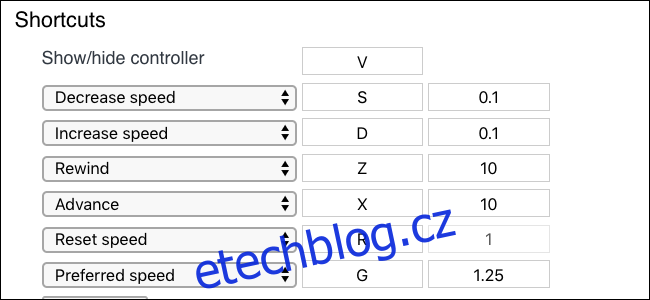
Díky tomu se můžete plovoucího okna úplně zbavit a stačí stisknout několik kláves pro zrychlení a zpomalení.
Samozřejmě, pokud sledujete Netflix nebo jinou službu na svém smartphonu, tabletu, Roku nebo jiném streamovacím boxu, toto rozšíření prohlížeče nebude fungovat. Neexistuje způsob, jak zrychlit videa na těchto jiných platformách, pokud aplikace služby nemá možnost zrychlit videa, jako to dělá YouTube. Vždy můžete k televizoru připojit PC nebo Mac, abyste mohli využít této funkce ve svém zábavním centru.
Zrychlete místní videa pomocí VLC
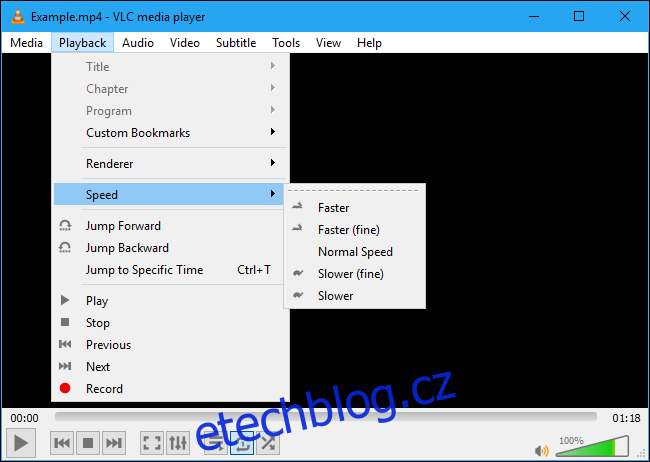
Pokud sledujete stažené videosoubory – nebo dokonce posloucháte podcasty nebo jakýkoli jiný typ zvukového souboru – oblíbený a široce oblíbený Přehrávač médií VLC má možnosti pro rychlost přehrávání.
Otevřete soubor videa ve VLC a vyberte Přehrávání > Rychlost > Rychlejší. Můžete také zvolit „Faster (fine)“ (Rychleji (jemně)) a zrychlit tak o menší přírůstek.
Klávesové zkratky mohou být pohodlnější. Stiskněte ]pro zvýšení rychlosti přehrávání, dokud nedosáhnete požadované rychlosti. Klávesa[snížírychlosta=sevrátínavýchozírychlostpřehráváníDalšíinformaceoklávesovýchzkratkáchVLC[keywillreducethespeedand=returnstothedefaultplaybackspeedLearnmoreVLCkeyboardshortcuts
VLC má spoustu dalších možností v reálném čase pro úpravu videa během přehrávání. V části Nástroje > Efekty a filtry ve Windows nebo Okno > Videoefekty na Macu najdete celou sadu nástrojů s možnostmi vyladění videí. VLC vám umožňuje upravit kontrast a jas videa, upravit jeho barvu, oříznout určité části videa a přidat různé efekty.
Znovu zakódujte video soubory
Existují i další bláznivé věci, které můžete dělat. Můžete ripovat DVD do video souborů v počítači pomocí Ruční brzda a poté tyto video soubory zrychlit a upravit jednotlivé video soubory tak, aby se přehrávaly rychleji. Lifehacker má na to návod.
Nedoporučujeme to však dělat. Pomocí výše uvedených tipů můžete zrychlit přehrávání videí, takže obvykle není nutné videa trvale upravovat. Překódování video souborů bude také vyžadovat mnoho systémových prostředků.